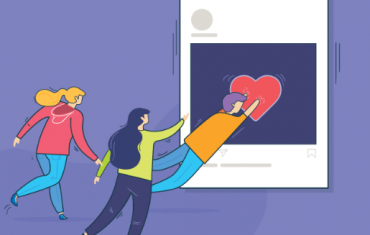Как скачать и сохранить фото из Инстаграма
 Инстаграм защищает контент, который находится в социальной сети. Поэтому скачать или сохранить фото из Инстаграма не так просто, как скажем из того же ВКонтакте, но всё таки возможно. Есть несколько хитростей, а также дополнительные приложения, позволяющие это сделать.
Инстаграм защищает контент, который находится в социальной сети. Поэтому скачать или сохранить фото из Инстаграма не так просто, как скажем из того же ВКонтакте, но всё таки возможно. Есть несколько хитростей, а также дополнительные приложения, позволяющие это сделать.
Минус, правда в том, что в любом случае вы скачиваете уже обработанное владельцем фото и сжатое самим Инстаграмом по определённым параметрам. То есть, сохранённая фотография скорее всего будет проигрывать в качестве оригиналу.
Программа для раскрутки в Инстаграм - SocialKit:
Обязательно к прочтению: Пошаговая инструкция по раскрутке Инстаграма
Как скачать фото из Инстаграма на компьютере
Начнём с десктопа. Что обычно требуется скачать? Аватарку аккаунта и любое фото из поста. Что касается закрытых профилей, то на них нужно подписаться и когда владелей подтвердит подписку, все медиа будут для вас открыты. Сложнее дело обстоит с Историями, так как они находятся на экране всего несколько секунд и исчезают в течении 24 часов.
1 способ - онлайн-сервис IGmedia.
Для скачивания нужного фото из Инстаграм воспользуйтесь нашим бесплатным сервисом IGmedia. Чтобы сохранить с его помощью фотографию на свой компьютер, открываем веб-версию Инстаграм и копируем URL-адрес нужного фото.

Открываем сайт https://socialkit.ru/igmedia нашего сервиса, вставляем ссылку в белое поле и кликаем «Загрузить».

Сервис обработает информацию, появится новое окно, где нужно нажать «Сохранить видео». Если вы указали ссылку на галерею, то фото и видео, из этой галереи можно будет скачать нажав соответствующую кнопку.

Внимание! Вы можете скачивать фото только из открытых аккаунтов.
2 способ - скриншот.
Простейший способ, это открыть пост с нужной фотографией у себя на компьютере и нажать на клавиатуре клавишу Prt Sc, обычно она находится в одном ряду с клавишами f1-f12.
После этого, открываем любой визуальный редактор. Возьмём Paint и нажимаем комбинацию клавиш ctrl+v, либо на чистом экране кликаем правой клавишей мыши и в появившейся менюшке выбираем пункт «Вставить», либо находим функцию вставки на панели инструментов.

Произойдёт вставка фотографии всего экрана и для того, чтобы получилась нужная нам картинка, достаточно просто обрезать края и сохранить полученное изображение у себя на компьютере.

Этим же способом можно пользоваться, если необходимо взять изображение из Instagram Stories.
Программа в помощь: Qip Shot - позволяет делать скрин только выделенное области экрана.
3 способ - инструменты веб-разработчика.
Все браузеры сегодня имеют инструменты для веб разработчиков, которые позволяют смотреть код любого сайта. Инструмент нужен для того, чтобы можно было искать ошибки в коде и проверять, как их исправить. Но не в этом суть.
Благодаря инструменту, можно скачивать фото из Инстаграма на ноутбук или ПК. Рассмотрим на примере одного из самых популярных браузеров - Google Chrome. Для этого открываем пост с понравившейся на картинкой, кликаем правой клавишей мыши на свободной части экрана и выбираем пункт «Просмотреть код».

Внизу откроется панель с кодом сайта. В левом верхнем углу панели, есть иконка наведённой на экран мыши - жмём на неё (это позволит посмотреть код выделенного элемента).

Наводим курсором на фотографию, чтобы она подсветилась и кликаем. Теперь спускаемся ниже и находим код изображение (обычно он начинается img src…), наводим на него и снова кликаем на правую клавишу мышки, в появившемся меню жмём на пункт «Open in new tab».

Изображение открывается в новой вкладке. Снова кликаем правой кнопкой мыши в области изображения и выбираем сохранить как. Сохраняем фото на компьютер.

Этим же способом, можно воспользоваться, если вы хотите скачать чьё-то фото профиля. Для Историй его вряд ли получится использовать, так как вы просто не успеете за их мельтешение.
Как сохранить или скачать фото из Инстаграма на телефоне
1 способ - онлайн-сервис IGmedia.
Для сохранения фото из Инстаграм на телефон воспользуйтесь нашим бесплатным сервисом IGmedia. Чтобы скачать с его помощью фотографию, открываем приложение Инстаграм и копируем URL-адрес нужного фото.

Открываем сайт https://socialkit.ru/igmedia нашего сервиса, вставляем ссылку на фото в текстовое поле и кликаем «Загрузить».

Сервис обработает информацию, появится новое окно, где нужно нажать «Сохранить видео».

Если вы хотите скачать фото из галереи, то ссылку копируем тем же самым способом, а сервис сгенирирует отдельные кнопки для каждого фото/видео из галереи. Обратите внимание, что таким способом вы можете скачивать фото только из открытых аккаунтов.
2 способ - официальный.
Этим способом вы можете сохранить понравившееся фото в подборку. Подборки можно сортировать, изменять и удалять из них неактуальные изображения. Для сохранения, открываем понравившееся фото в приложение, и с правой стороны жмём на иконку флага.
Чтобы просмотреть, вернитесь на главную страницу профиля и вверху кликните на флажок, чтобы посмотреть сохранённые фотографии.
Такой вариант решения, подойдёт, если вы хотите сохранить фотографию для вдохновения или вместе с постом.
Минус в том, что после этого у вас не появится изображения на телефоне и его нельзя будет использовать. А если автор удалить пост, который вы сохранили, то он исчезнет и из вашей подборки.
3 способ - снимок экрана.
Тот же самый принцип, что и со скриншотом на компьютере. В зависимости от того, как на вашем устройстве сделать снимок экрана (можно узнать в инструкции к телефону или на сайте производителя), жмёте на эту кнопку и фото сохраняется в галерею.
Минусы здесь те же, фото в последствии потребуется обрезать, а так же оно будет маленького размера и при масштабировании потеряет качество.
Читайте также: Автопостинг фото в Инстаграм
Приложения для сохранения фото на Android
Перейдём к приложениям, которые помогут скачать фотографии из Инстаграма на телефон, работающий на операционной системе Android.
FastSave for Instagram - одно из популярнейших приложений (более десяти миллионов скачивания). Приложение бесплатное. Можно скачивать фото и видео.

QuickSave for Instagram (DStudio) - ещё оно достойной приложение с помощью которого можно быстро сохранить фото на телефон. Для скачивания нужно скопировать URL поста и затем использовать скопированный адрес в приложении.
Insta Download - плюс приложения в том, что для его использования не нужно авторизироваться в Инстаграме. Копируем урл поста и вставляем в Insta Download. Фото будет сохранено в сервиса, для скачивания - находим его в программе м качаем.
Save & Repost for Instagram - позволяет скачать за 1 раз множество фотографий. Есть платные функции, например такие, как сохранение файлов в облако.
Это интересно: Лучшие приложения для обработки фото в Инстаграме
Сохраняем фото из Instagram на iOS
Немного сложнее дело обстоит с сохранением фото на iPhone. Проблема в том, что они то появляются в апсторе, то исчезают по неизвестным причинам. Вот 2 приложения работающих сегодня и позволяющих скачать фотографии из Инстаграма.
Rapid Save Reposter for Instagram - программа позволяет не только сохранять любые фото из Инстаграма на телефон, но и делать репосты.
InstaSaver for Instagram - также на данный момент работает и удобен для скачивания, как фото, таки и видео.

Итак, мы разобрались, как сохранять фото из Инстаграма на компьютер или телефон (причём для разных устройств). Полученные знания вы можете использовать, для того, чтобы подготовить материал для создания сетки ботов, скачать понравившийся Инсталендинг или быстро подготовить аккаунт для арбитража трафика, а также для многих других случаев.